Scratch3.0でmicro:bit(マイクロビット)の更なる拡張機能MicrobitMoreを使う
Scratch3.0でmicro:bit拡張機能を使う方法について、別記事「Scratch3.0でmicro:bit(マイクロビット)をつなぐ」を書きました。ここでは、更なる拡張機能MicrobitMoreを使う方法を書きます。
MicrobitMoreで増える機能
Yengawa Labの「Microbit Moreとは」によると、MicrobitMoreを使うと、標準のmicro:bit拡張に以下の機能が追加されます。
- Light level
表示LEDによる明るさセンサー - Compass heading
北を検知する方位磁石センサー - Analog input
0.0-3.3Vを1024段階に分けたアナログ電圧センサー - Digital input/output on 8 pins
デジタル電圧センサーを最大8ピン利用可能 - PWM output
0.0-3.3Vを1024段階で変化できる電圧出力 - Servo motor
標準的な小型サーボモーターを角度で指定 - Custom data stream from micro:bit
micro:bit側から自由な数値(int16)を4つScratchへ送信
Scratch3.0とMicrobitMoreをつなぐ
Yengawa Labの「Microbit Moreとは」によると、次のようにすると、MicrobitMoreを使えるようになる、とあります。
「使い方
- Scratch-microbit-more からファームウェアを micro:bit へダウンロードする。
- PC上で Scratch Link を起動しておく。
- ウェブ版は Scratch-Ext microbit-more からScratch-GUIを開く。
デスクトップ版は Releases · yokobond/scratch-microbit-more-desktop からOSに合わせたアプリケーションをダウンロードして、適当なディレクトリへ展開して起動する。 - Scratchの「拡張機能」を開いて’micro:bit More’ を選ぶ。
- ファームウェアを書き込んだ micro:bit が検出されてリストに出るのを待ち、リストからクリックしてつなぐ。」
上の3にあるウェブ版、デスクトップ版というのは、拡張機能追加のメニューの中にmicro:bit Moreが用意されているという点で、通常のScratch3.0とは異なりますので注意を要します。
さて、上のとおり操作すると、拡張機能が追加できるはずなのですが、私の場合は、Bluetoothが繋がりませんでした。そこで、さらに調べてみたところ、「GitHub – yokobond/scratch-ext at microbit-more」というページには、MicrobitMpreを繋ぐ手順として、以下のような記述がありました。
「最初は方位磁針の調整(すべてのLEDが光るようにmicro:bitを傾ける)が必要になることがあります。その調整が済むと、スクラッチをつなげるようになります。」
この意味は、上の1から5迄を行った状態で、micro:bitのLED画面に「TILT TO FILL SCREEN」と表示されるので、micro:bitをいろいろな方向に傾けて画面のLEDをすべて点灯させ、全部点灯すると、Bluetoothがつながり、Scratchで拡張機能MicrobitMoreが使えるようになる、ということです。
下は、接続成功した画面です。この画面を見ると、左端に「micro bit more」というグループができて、その右に緑色のブロックが表示されています。日本語表記の緑色ブロックは、標準のmicro:bit拡張機能ブロックで、英語表記の緑色ブロックは、micro bit moreで更に追加されたブロックです。
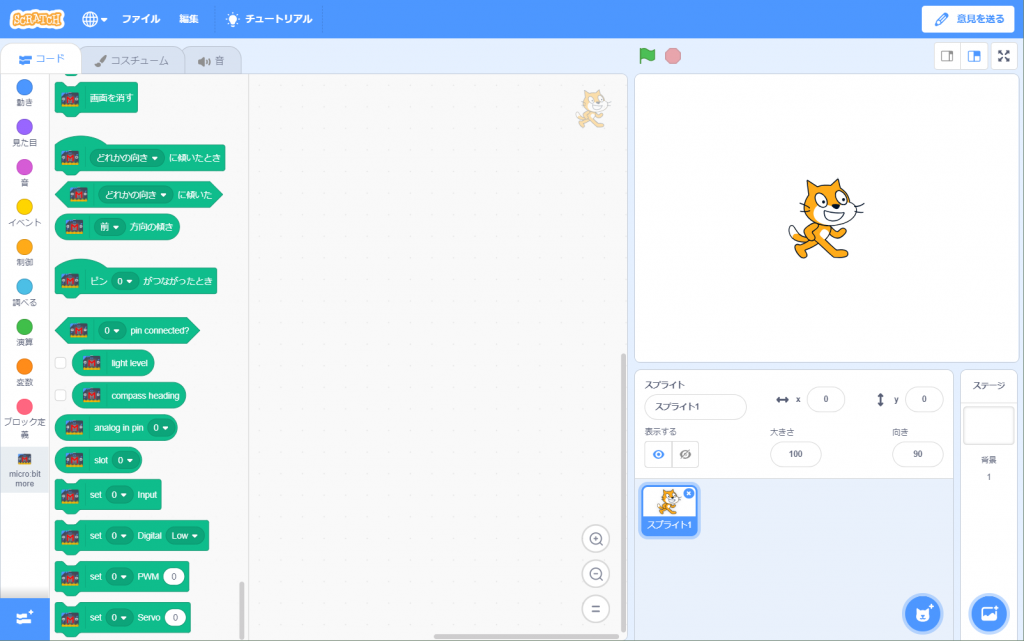
なお、方位磁針の調整は、一度行うと、その後は不要になるようです。
ただし、一旦別のファームウェアを書き込むと、その後、Scratch-microbit-more のファームウェアを再度書き込むときに、micro:bitのLED画面に「TILT TO FILL SCREEN」と表示されますので、同じ操作を行う必要があります。


お手数おかけしますが、microbitmoreの詳細な各機能の説明文ありましたら紹介ください。
申し訳ありませんが、本文に書きました「Microbit Moreとは」と「GitHub – yokobond/scratch-ext at microbit-more」のページの情報しか承知しておりません。